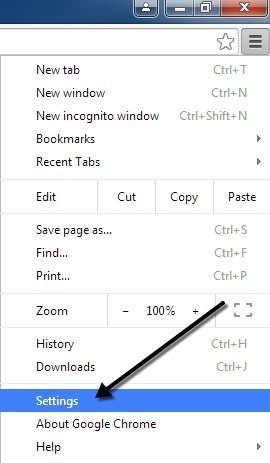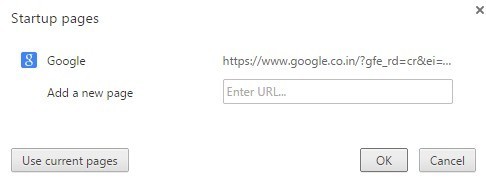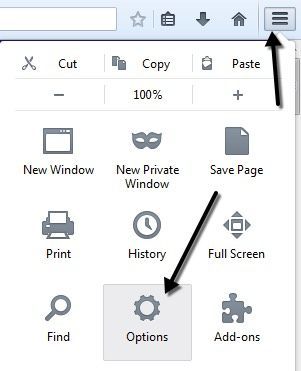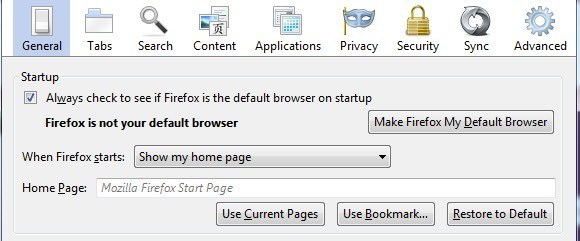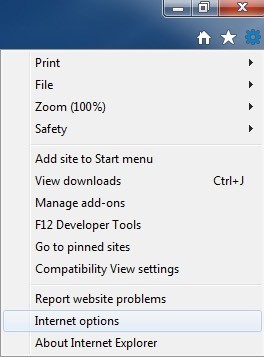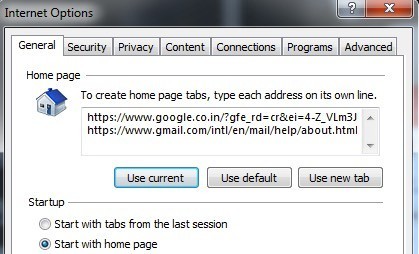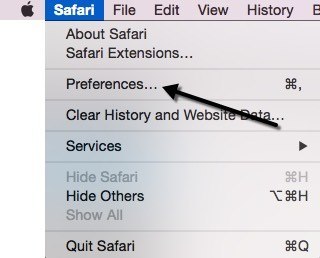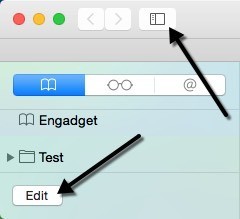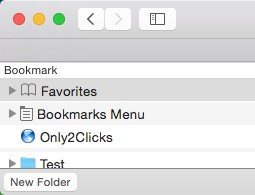I když používám SpeedDial jako svou výchozí výchozí stránku pro nové karty, rád bych také zatěžoval prohlížeč s několika kartami otevřenými při prvním spuštění. Obvykle kontroluji svůj e-mail a četl určitá zpravodajská místa, takže když ráno otevře prohlížeč Chrome, je hezké mít tyto dvě webové stránky automaticky otevřené spolu s prohlížečem na svých vlastních kartách.
Ukážeme vám, jak nastavit více domovských stránek, které se mají otevřít v prohlížečích Chrome, IE, Firefox a Safari. Proces se mírně liší v závislosti na prohlížeči, takže proto pokrývám všechny hlavní prohlížeče.
Google Chrome
Začneme v Chromu, protože je to můj oblíbený prohlížeč moment. První věc, kterou chcete udělat, je snadné otevření různých webů, které chcete načíst při spuštění, na samostatné karty. Jakmile máte webové stránky otevřené, pokračujte a klikněte na tlačítko Možnosti, které má tři horizontální čáry umístěné vpravo nahoře.
na stránce Nastavenív dolní části a v prohlížeči Chrome se otevře nová karta. Zobrazí se část s názvem Při spuštěnía musíte vybrat tlačítko Otevřít rádio určité stránky nebo skupinu stránek. Poté pokračujte a klikněte na odkaz Nastavit stránky.
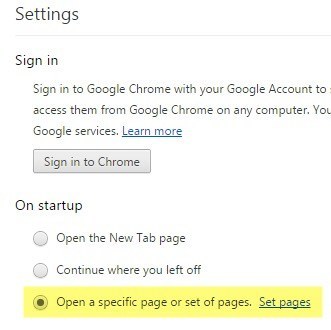
přidání souboru stránek, který chcete otevřít při spuštění. Můžete buď zadat ručně každý web nebo můžete stisknout tlačítko Použít aktuální stránkya automaticky použije aktuální záložky, které jsou otevřené pro vyplnění spouštěcích stránek. To je důvod, proč jsem se zmínil o otevření stránek na kartách nejdříve, než přejde do nastavení.
Je třeba také poznamenat, prohlížeče ve stejném pořadí, v jakém je zadáte do stránky Nastavení. Takže první karta bude jakákoli webová stránka na prvním řádku, druhá karta pro druhý řádek a tak dále.
Firefox
Stejně jako u prohlížeče Chrome, měli byste nejprve otevřít webové stránky Firefox předtím, než přejdete na stránku nastavení. Jakmile je načtete, klikněte na stejné tři horizontální lišty vpravo nahoře, stejně jako Chrome.
tlačítko Možnostia vyskakovací okno se zobrazí ve výchozím nastavení se záložkou Obecné. V části Startupmůžete nakonfigurovat domovské stránky. Ujistěte se, že rozbalovací nabídka Při spuštění prohlížeče Firefoxje nastavena na možnost Zobrazit domovskou stránku.
Nyní můžete buď ručně zadat webové adresy v poli Domovská stránka a oddělit každou stránku pomocí | na klávesu s předním lomítkem nebo můžete kliknout na tlačítko Použít aktuální stránkynebo Použít záložku. Použít Aktuální stránky pracuje stejně jako Chrome a Použít záložek umožňuje jednoduše vybrat stránky z vašich záložek. Opět platí, že pořadí, ve kterém jsou položky v učebnici uvedeny, je způsob otevření v záložkách.
Internet Explorer
Postupujte prosím stejným postupem a otevřete stránky předtím, než budete pokračovat. V IE klikněte na ikonu ozubeného kola vpravo nahoře a klikněte na možnost Možnosti Internetu.
zobrazí se dialogové okno a na kartě Obecné můžete klepnutím na tlačítko Použít aktuálnírychle načíst záložky domovské stránky, jinak je musíte ručně zadat, jeden na každém řádku.
Také v části Startupzkontrolujte, zda je přepínač Start with home pagevybraný. Stejně jako u všech ostatních prohlížečů je pořadí v textovém políčku pořadí, ve kterém se budou karty zobrazovat.
Safari
Protože Safari nebyl aktualizován v systému Windows od verze 5, ani se o tom vůbec nezmíním, protože nikdo v pravé mysli to pravděpodobně nepoužívá. Na Macu musíte nejprve vytvořit aktivní okno Safari a kliknout na Safari - Předvolbyz hlavní navigační lišty v horní části obrazovky.
Zobrazí se dialogové okno preferencí na kartě Obecné. Nyní Safari je jediný prohlížeč, který nedodržuje normální konvence a nedovoluje vám jen přidat do textového pole více stránek, atd. Všimněte si pole Domovská stránkaa že jej lze nastavit pouze jedna URL! Takže, jak na světě můžete mít více domovských stránek se Safari?
No, je to trochu hack, ale funguje to dobře. V zásadě musíte kliknout na rozbalovací nabídku vedle Nové okna se spouštěníma vybrat Zvolit složku karet.
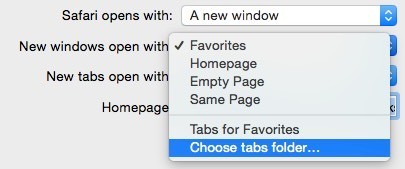
Zobrazí se vyskakovací okno a můžete vybrat libovolnou složku, kterou jste uložili do záložek. Vyberte složku na levé straně a poté klikněte na tlačítko Vybrat.
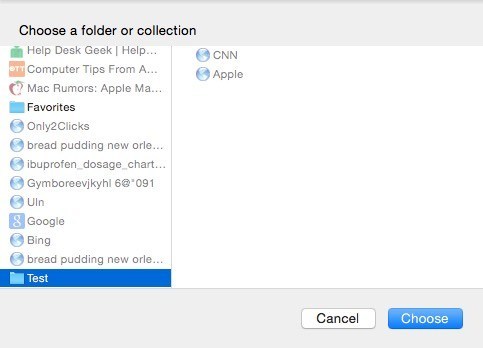
, nové karty by se měly zobrazit při spuštění. Takže hlavní věc, kterou Safari vytváří, je složka se záložkami, kterou můžete provést kliknutím na tlačítko postranního panelu a následným kliknutím na tlačítko Upravitv dolní části stránky. Ujistěte se, že levý ikon s knihou je vybrán při otevření postranního panelu.
Nyní můžete kliknout na Nová složkav dolní části a jednoduše přetáhněte odkazy do této složky. Nejprve musíte navštívit aktuální web a přidat je do svých záložek, aby se zobrazila v seznamu.
Tak to je jak můžete nastavit více domovských stránek na prohlížečích Safari, Chrome, IE a Firefox. Pokud máte nějaké dotazy nebo použijete jiný prohlížeč, dejte nám vědět v komentářích. Užijte si!